表格每列怎么自动加减
演示机型:华为MateBook X系统版本:win10APP版本:excel20131、打开excel表格,选中需要自动减法的单元格 。在第一个余额下单元格中,输入减法公式,=b4-c4(注意一定要输入等号),然后回车即可 。
2、最后用下拉的方法,其他的余额也就相应显示出来,即完成一列自动减法结果 。
Excel常用快捷键:Ctrl+N 新建空白工作簿
Ctrl+O打开
Ctrl+S 保存
Ctrl+P 打印
Ctrl+C/V复制或粘贴
Ctrl+F/H查找或替换
Ctrl+A全选或弹出函数参数窗口(输入函数,快捷键弹出函数窗口)
Ctrl+X剪切
Ctrl+Z撤销上一步操作
Ctrl+Y/F4重复上一步操作
Ctrl+G/F5定位(Go to)
Ctrl+1设置单元格格式
Ctrl+↓↑←→快速到达
Ctrl+Shift+↓↑←→快速选取
Ctrl+Shift+L筛选或取消筛选
Ctrl+Enter批量输入内容
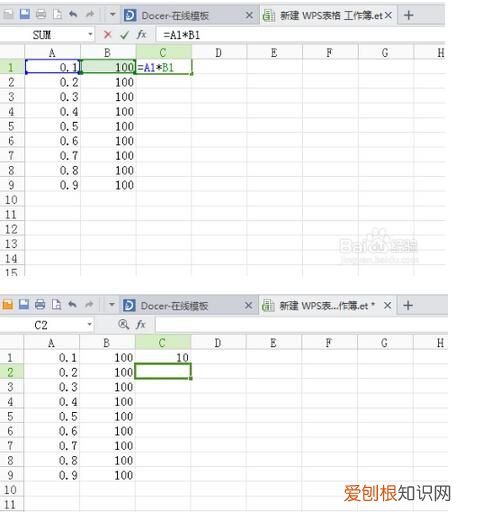
文章插图
表格一行数字怎么自动加减第一步:打开Excel表格,随便输入一些数字:
第二步:在C1单元格中输入=A1+B1 。然后按下回车键,这时候在C1单元格中就得到了A1+B1的
第三步:这时候,如果我们把a1单元格中的数字改成8,那么相应的和也会改变:
第四步:拖动鼠标,C列单元格里的数字都是A和B单元格相加之和:
第五步:在D1单元格中输入=A1-B1 。然后按下回车键,这时候在D1单元格中就得到了A1-B1的和:
第六步:这时候,如果我们把a1单元格中的数字改成10,那么相应的和也会改变:
【表格每列怎么自动加减,表格一行数字怎么自动加减】
第七步:拖动鼠标,D列单元格里的数字都是A和B单元格数字之差 。
推荐阅读
- 雅迪和小牛电动车品牌质量排名,小电动车排名前十名雅迪电动车
- 和平精英中勇气之桥哪里找,和平精英勇气之桥是什么模式
- ai怎么标尺寸,ai需要怎样才能画箭头
- 没有开瓶器如何开红酒,没有开瓶器如何开红酒瓶塞小妙招
- ai需要怎样才能建立剪切蒙版
- 梅花烙的详细演员表谁知道,梅花烙结局皓祯骑马去了哪里
- ai需要咋地才能上色,ai怎么在形状内进行上色填充
- 文档怎么生成目录列表,word怎么调整目录列表按编号顺序
- m端是什么意思,m端b端c端指什么意思


